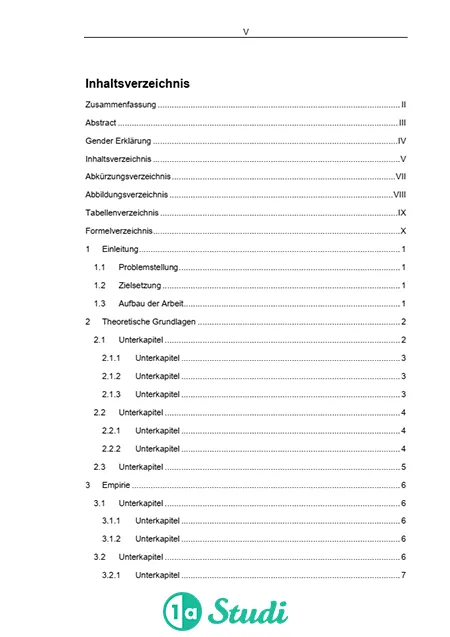🧑🎓 Deine perfekte Bachelorarbeit
Studenten-Rabatt sichernBachelorarbeit
Weitere Themen
- Anleitungen + Beispiele
- Bachelorarbeit
- Masterarbeit
- Dissertation
- Hausarbeit
- Seminararbeit
- Studienarbeit
- Praktikumsbericht
- Facharbeit
- Essay
- Report (Bericht)
- Kommentar
- Gutachten
- Hilfe für Akademiker
- Schneller Lernen
- Studium Klausuren
- Wissenschaftliches Schreiben
- Wissenschaftliches Poster
- Abbildungen & Tabellen
- Methodik
- Richtig Zitieren
- Plagiate vermeiden
- Richtig Zitieren
- APA 6 und 7
- Harvard zitieren
- IEEE zitieren
- Lexikon
- Experten-Ratgeber (Gratis E-Books)
- Begriffe Studium A – Z
- Geschäftsunterlagen nach DIN
- Groß- und Kleinschreibung
- Experten helfen dir 🎓
- Bücher + Kurse
- Thesis-Start-Coaching

Abkürzungsverzeichnis Bachelorarbeit erstellen
Ein Abkürzungsverzeichnis in einer Bachelorarbeit ist eine alphabetische Liste, die alle verwendeten Abkürzungen mit ihrer Bedeutung aufführt.
Der Sinn des Abkürzungsverzeichnisses ist es, die verwendeten Abkürzungen verständlich zu machen.
Für eine wissenschaftliche Arbeit gibt es Regeln für die Abkürzungen im Text und für das Verzeichnis.
1a-Studi-Tipp: 1a-Studi arbeitet für dich die Abkürzungen in deiner Arbeit aus und baut das Verzeichnis auf. Ebenfalls werden die Abkürzungen im Text korrigiert.
Inhaltsverzeichnis
Bachelorarbeit Abkürzungsverzeichnis
Das Abkürzungsverzeichnis einer Bachelorarbeit und Masterarbeit folgt direkt hinter dem Inhaltsverzeichnis und gegebenenfalls nach dem Abbildungsverzeichnis und Tabellenverzeichnis.
Das Abkürzungsverzeichnis wird als Gliederungspunkt im Inhaltsverzeichnis aufgeführt.
Beim Anlegen eines Abkürzungsverzeichnisses in einer Bachelorarbeit sind einige Grundregeln zu beachten:
- ab 3 verwendete Abkürzungen im Text (je Abkürzung)
- allgemeine Abkürzungen kommen nicht in das Verzeichnis
- alphabetisch sortiert
Roter-Faden & Inhalt
1a-Studi Experten prüfen den roten Faden und Inhalt deiner wissenschaftlichen Arbeit.
- 184+ Kriterien der Wissenschaft
- Experten-Feedback
- Anleitungen und Hilfe
- Schwächen und Fehler beheben

Abkürzungsverzeichnis Bachelorarbeit Beispiel
Das folgende Beispiel zeigt dir ein alphabetisch geordnetes Abkürzungsverzeichnis und wie dieses formatiert werden sollte. Achte darauf, dass die Überschrift „Abkürzungsverzeichnis“ als Gliederungspunkt erster Ebene angelegt ist, damit das Abkürzungsverzeichnis im Inhaltsverzeichnis deiner Bachelorarbeit gelistet werden kann.
Ein Abkürzungsverzeichnis erstellen
Es gibt 2 Optionen, ein Abkürzungsverzeichnis zu erstellen:
1. Manuelles Abkürzungsverzeichnis
Erstellen eines manuellen Verzeichnisses durch das Aufschreiben der Abkürzung links, dreimaliges Drücken der Tabulatortaste und anschließendes Schreiben des gesamten Wortlauts.
Verwendung der Tabulatortaste stellt sicher, dass die Abkürzungen auf gleicher Höhe aufgeführt werden.
2. Automatisches Abkürzungsverzeichnis in Word
Die Vorteile eines automatischen Abkürzungsverzeichnisses ist eine automatische alphabetische Reihenfolge und einfache Aktualisierung während des Schreibprozesses.
Schritt 1: Schreibe die Abkürzung in den Text
Damit die Abkürzung in den sog. Index von Word aufgenommen werden kann, musst du im ersten Schritt die Abkürzung in den Text schreiben. Zum Beispiel … Bundes Republik Deutschland (BRD).
Schritt 2: die Abkürzung als Index festlegen
Gehe auf das Word-Menü „Verweise“ und wähle „Eintrag festlegen“. Es öffnet sich ein Fenster.
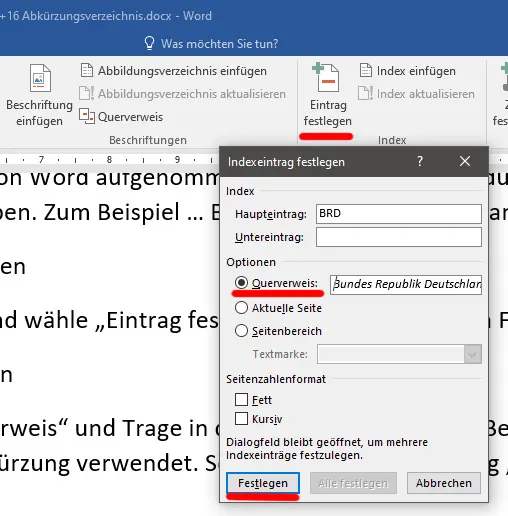
Schritt 3: Begriff für Abkürzung definieren
Wähle aus der Liste den Eintrag „Querverweis“ und trage in das Feld die vollständige Bezeichnung ein. Im Beispiel oben wurde BRD als Abkürzung verwendet. Somit wäre hier der Eintrag „Bundesrepublik Deutschland“ richtig.
1a-Studi-Tipp: Achte bei der Eingabe immer auf die Rechtschreibung, ansonsten sind Folgefehler in deiner Arbeit durch das Automatisieren.
Schritt 4: Abkürzung in den Index speichern
Klicke jetzt auf den Button „Festlegen“. Word hat jetzt die von dir angegebenen Daten gespeichert. Du kannst diese Abkürzung jetzt überall in deiner Arbeit verwenden. Word aktiviert automatisch die Funktion „alle Anzeigen“. Somit wird ein ¶ in deiner Arbeit angezeigt. Diese kannst du wieder deaktivieren, indem du unter Word-Menü „Start“ auf ¶ klickst.
Schritt 5: Weitere Abkürzungen eingeben
Führe die Schritte 1 bis 4 aus, um alle Abkürzungen in deiner Bachelorarbeit in den Index von Word aufzunehmen.
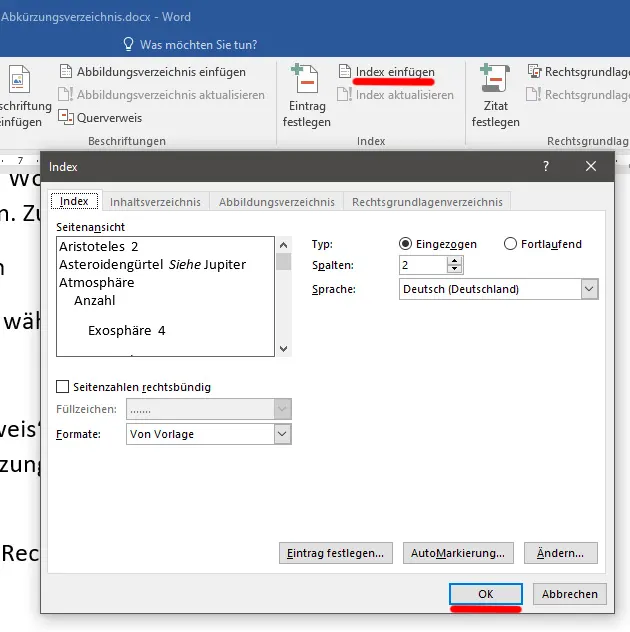
Schritt 6: Automatisches Abkürzungsverzeichnis erstellen
Wohin?Abkürzungsverzeichnis Bachelorarbeit wohin
Um das automatische Abkürzungsverzeichnis für deine Bachelorarbeit zu erstellen, gehe auf die eine leere Seite. Die empfohlene Gliederung für eine Abschlussarbeit ist:
- Deckblatt
- Inhaltsverzeichnis
- Abbildungsverzeichnis
- Tabellenverzeichnis
- Abkürzungsverzeichnis
- …
Express-Notfall-Hilfe
Hilfe im Notfall: 48, 24, 12 Stunden. Am Wochenende und Feiertag ⚡
- Alle Korrekturdienste verfügbar
- Bachelorarbeit
- Masterarbeit
- Hausarbeit
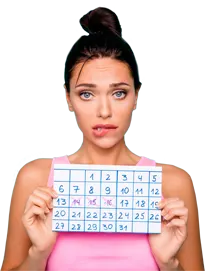
Wenn du das automatische Verzeichnis gewählt hast dann:
Geh in Word auf das Menü „erhalten Verweise“ und wähle dann „Index einfügen“. Es öffnet sich ein Fenster. Die Einstellungen brauchst du nicht verändern.
Du kannst dann später eigene Formatierungseinstellungen vornehmen. Klicke auf „OK“. Word fügt das automatisch aktualisierbare Abkürzungsverzeichnis in deiner Bachelorarbeit ein.
Wissenschaftliche SchreibweisenAbkürzungsverzeichnis Bachelorarbeit notwendig
Wie bereits erwähnt, werden Abkürzungen ab einer 3-fachen Verwendung im Text im Abkürzungsverzeichnis deiner Bachelorarbeit gelistet.
Allgemeine Abkürzungen werden nicht erklärt, dazu zählen in wissenschaftlichen Arbeiten u. a.:
Allgemeine Abkürzungen (keine Erklärung notwendig):
- z. B. (zum Beispiel)
- usw. (und so weiter)
- etc. (et cetera)
- ca. (circa)
- d. h. (das heißt)
- u. a. (unter anderem)
- bzw. (beziehungsweise)
- vgl. (vergleiche)
- s. (siehe)
- ff. (fortfolgende)
- Hrsg. (Herausgeber)
- o. D. (ohne Datum)
- et al. (et alii/andere)
- sämtliche bibliografische Angaben
Abkürzungen im Abkürzungsverzeichnis werden immer alphabetisch sortiert. Wenn du die Anleitung oben für ein automatisches Abkürzungsverzeichnis verwendet hast, dann ordnet Word das Verzeichnis bereits für dich.
Bei einem manuellen Abkürzungsverzeichnis gehst du für eine alphabetische Formatierung wie folgt vor:
- Schritt 1: Markiere alle Abkürzungen (alle Zeilen)
- Schritt 2: Klicke dann über das Menü „Start“ auf AZ und wähle dann "Aufsteigend" und bestätige mit "OK".
Word hat jetzt die Liste der Abkürzungen für dich nach dem Alphabet sortiert.
Häufige Fragen & AntwortenDu hast noch weitere Fragen zu deiner Bachelorarbeit, die du nicht in diesem Artikel beantwortet bekommen hast? Dann recherchiere weiter in der Wissensdatenbank für Bachelorarbeiten hier bei 1a-Studi.